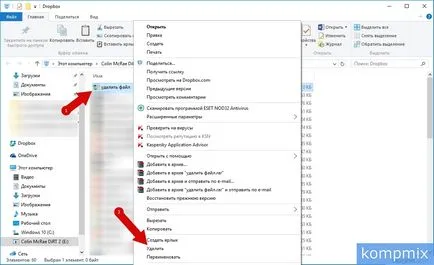Hogyan lehet törölni a fájlokat a dropbox útmutató
- Hogyan lehet törölni a fájlokat a Dropbox a weboldalon keresztül
- Hogyan lehet törölni a fájlokat keresztül Dropbox programot
Hogyan lehet törölni a fájlokat a Dropbox a weboldalon keresztül
Kezdeni a fájl törlése a weboldalon keresztül kell menni hozzá. Tudod, hogy az átmenet linkre kattintva: dropbox.com. majd nyomja meg az „Enter”.
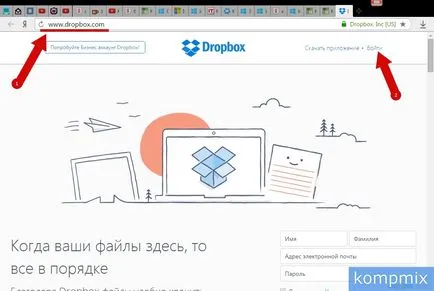
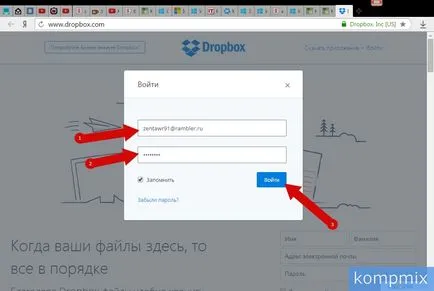
Most kattintsunk a sorban a fájl bal egérgombbal, amely kiemeli a fájlt, majd kattintson a „Törlés” gombra.
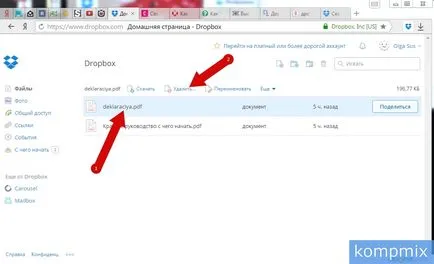
Mi a törlés megerősítéséhez nyomja meg a „Törlés” gombra.
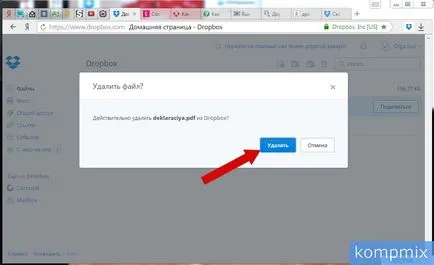
Fájl törlésre kerül. Ha a fájl törölte a hibát, amit csak igen kevés időt szeretné visszaállítani, nyomja meg a „Mégsem”.
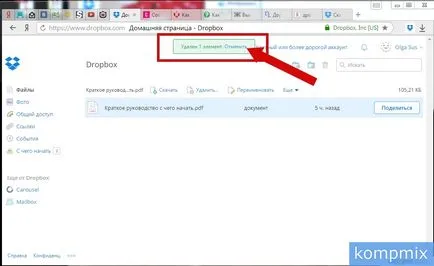
Hogyan lehet törölni a fájlokat keresztül Dropbox programot
Fájlok eltávolítása cloud tárolás Dropbox alkalmazást telepíteni kell a számítógépre. Hogyan kell telepíteni a programot, meg lehet tanulni a mi útmutató „Hogyan lehet letölteni és telepíteni a Dropbox a számítógépen.”
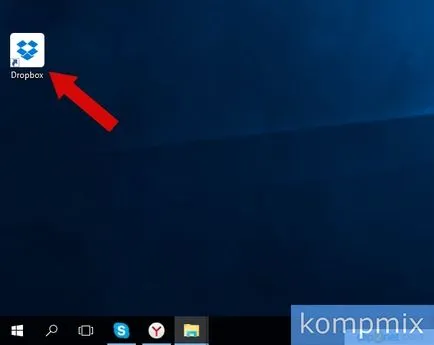
Jelentkezzen be a fiókjába, és kattintson a „Belépés”.
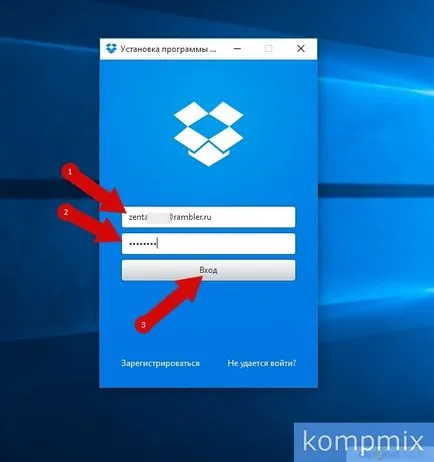
Ebben a szakaszban, kattintson a gombra „kinyitom a Dropbox».
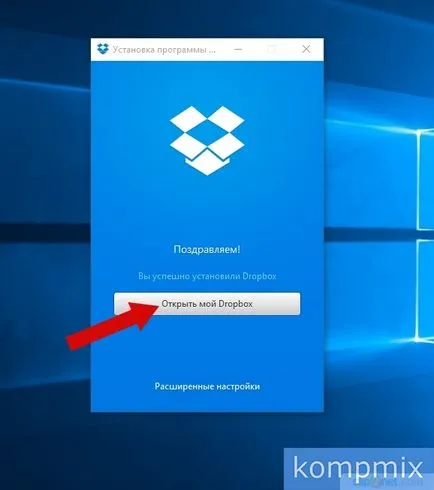
Most törölje a megfelelő fájlt a Dropbox mappát a számítógépen. Ehhez kattintson jobb gombbal a sort a fájl el kell távolítani, és a nyitott ablakon válassza ki a „Törlés” gombra. megerősítik, hogy törölje a fájlt, nyomja meg a „Yes” gombra az új ablakban. Fájl törlésre kerül. Ha az információ segített - kattints Köszönjük!